Cara pengelola file mengatur file dan dokumen Anda sama dengan cara server media mengelola file media seperti video musik, acara TV, foto, dan film.
Jellyfin adalah server media yang bekerja ekstra dalam mengelola dan mengatur file media. Bahkan memungkinkan untuk melakukan streaming file-file ini di PC, TV, atau ponsel lain selama perangkat media ini terhubung ke internet atau jaringan yang sama.
Artikel ini berusaha memandu kita melalui penginstalan dan penggunaan Jellyfin server media di Ubuntu , Debian, dan Linux Mint .
Fitur Server Media Jellyfin
- Jellyfin Media Server adalah aplikasi sumber terbuka dan gratis. Anda tidak perlu khawatir tentang batas pemutaran atau iklan saat menggunakannya.
- Jellyfin mendukung perekaman otomatis untuk pengguna TV Langsung. Fitur ini memastikan Anda tidak melewatkan episode TV favorit hanya karena Anda sedang pergi.
- Ini secara otomatis mengambil acara TV atau metadata film dan karya seni seperti peringkat pemirsa dari platform populer seperti Rotten Tomatoes, TheMovieDB, dan TheTVDB.
- Jellyfin bisa dikembangkan. Oleh karena itu, Anda dapat memanfaatkan fitur tambahan dengan memasang plugin opsionalnya.
- Melalui FFMpeg, Jellyfin mendukung akselerasi hardware encoding/encoding video.
- Jellyfin juga mendukung DLNA.
Menginstal Jellyfin di Ubuntu, Debian, dan Mint
Langkah pertama adalah memasukkan repositori Jellyfin ke dalam sistem operasi Anda sehingga perintah penginstalannya dapat merujuknya saat mengambil paket yang dibutuhkan.
Pertama, pastikan untuk memperbarui sistem Anda.
$ sudo apt update
Selanjutnya, instal Jellyfin repositori dengan perintah berikut:
$ echo "deb [arch=$( dpkg --print-architecture )] https://repo.jellyfin.org/$( awk -F'=' '/^ID=/{ print $NF }' /etc/os-release ) $( awk -F'=' '/^VERSION_CODENAME=/{ print $NF }' /etc/os-release ) main" | sudo tee /etc/apt/sources.list.d/jellyfin.list
Selanjutnya, impor kunci GPG Jellyfin dengan perintah berikut.
$ wget -O - https://repo.jellyfin.org/jellyfin_team.gpg.key | sudo apt-key add -
Kunci memainkan peran penting ketika manajer paket APT ingin memverifikasi integritas instalasi Jellyfin Media Server yang akan segera kami mulai.
Seperti yang mungkin telah Anda catat, repositori Jellyfin dikaitkan dengan HTTPS koneksi. Untuk menghindari komplikasi saat mencoba menginstalnya, pertama-tama kita harus menginstal ca-sertifikat dan apt-transport-https paket.
$ sudo apt install ca-certificates apt-transport-https
Selanjutnya, perbarui sistem Anda lagi dan instal Jellyfin Media Server dengan perintah berikut.
$ sudo apt update $ sudo apt install jellyfin
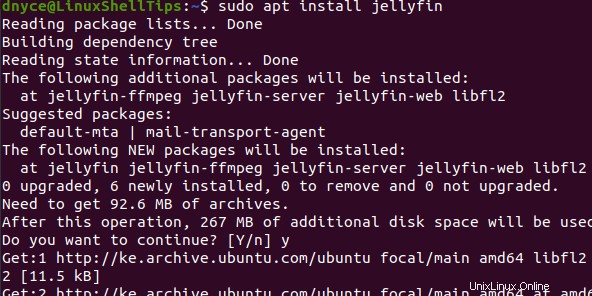
Setelah terinstal, Anda dapat memulai dan mengaktifkan Jellyfin sehingga tetap berjalan bahkan setelah sistem Anda reboot. Juga, pastikan untuk memeriksa status Jellyfin.
$ sudo systemctl start jellyfin $ sudo systemctl enable jellyfin $ sudo systemctl status jellyfin
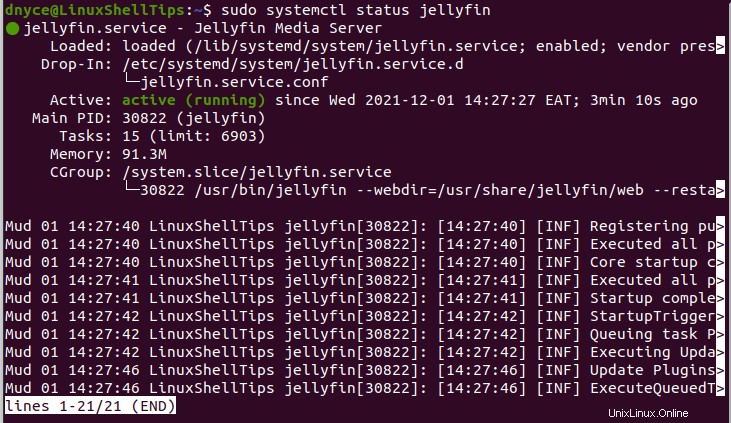
Pengaturan dan Konfigurasi Server Media Jellyfin
Kita dapat dengan mudah mengakses Jellyfin dari browser web melalui port 8096 . Jika Anda menggunakan Jellyfin pada mesin yang sama yang menginstalnya, alamat akses webnya adalah:
http://127.0.0.1:8609 or http://localhost:8096
Jika Anda mencoba mengakses Jellyfin dari mesin jarak jauh yang ada di internet atau di jaringan yang sama dengan mesin yang menghostingnya, Anda harus menentukan alamat IP mesin ini dengan cara berikut:
http://machine-ip-address:8096
localhost akses akan terlihat seperti berikut:
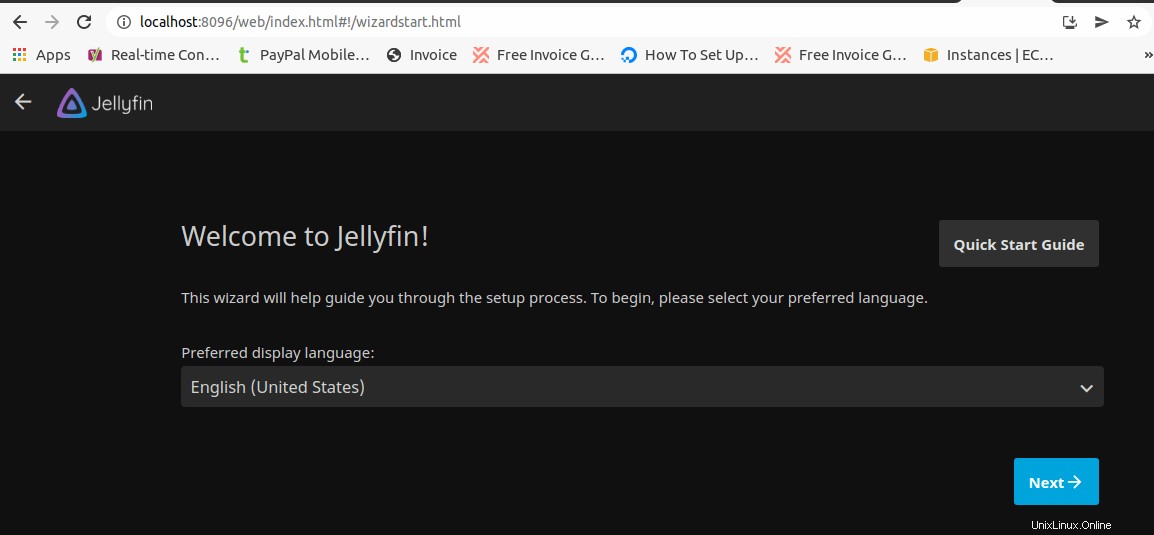
Klik berikutnya untuk menyiapkan nama pengguna dan kata sandi Jellyfin pilihan Anda.
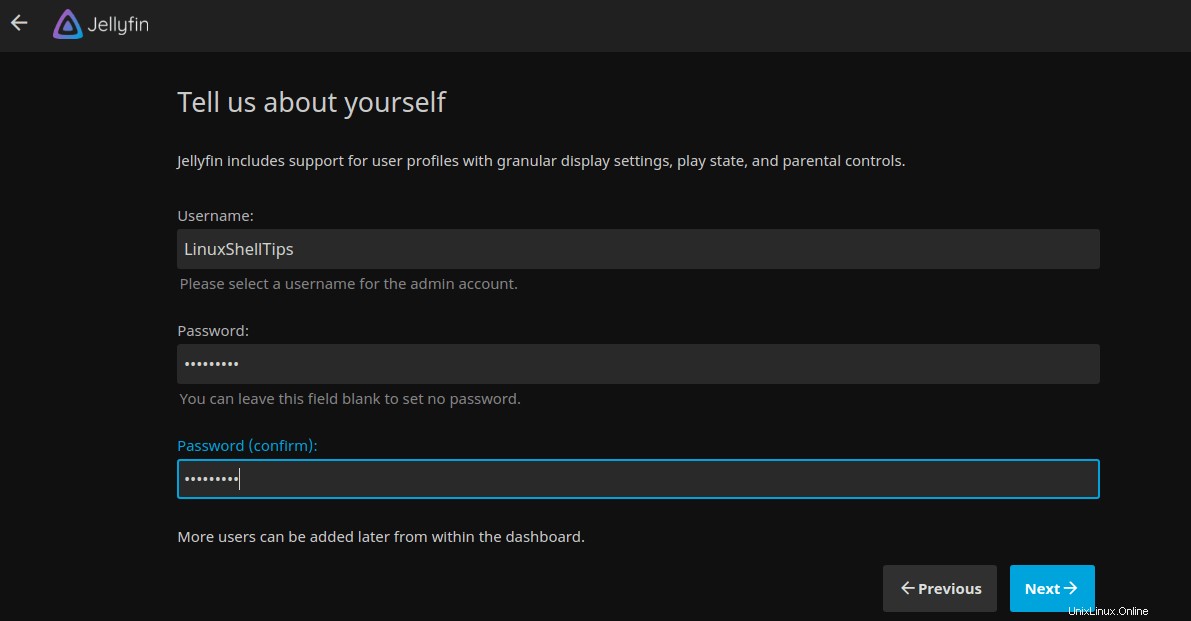
Klik + masuk untuk menyiapkan perpustakaan media Anda.
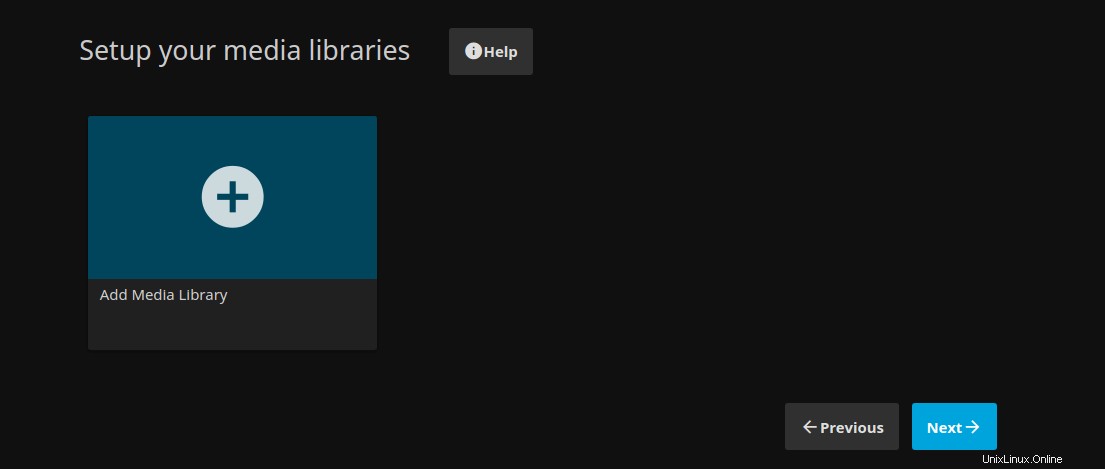
Tambahkan preferensi folder jika Anda mau dan klik Oke .
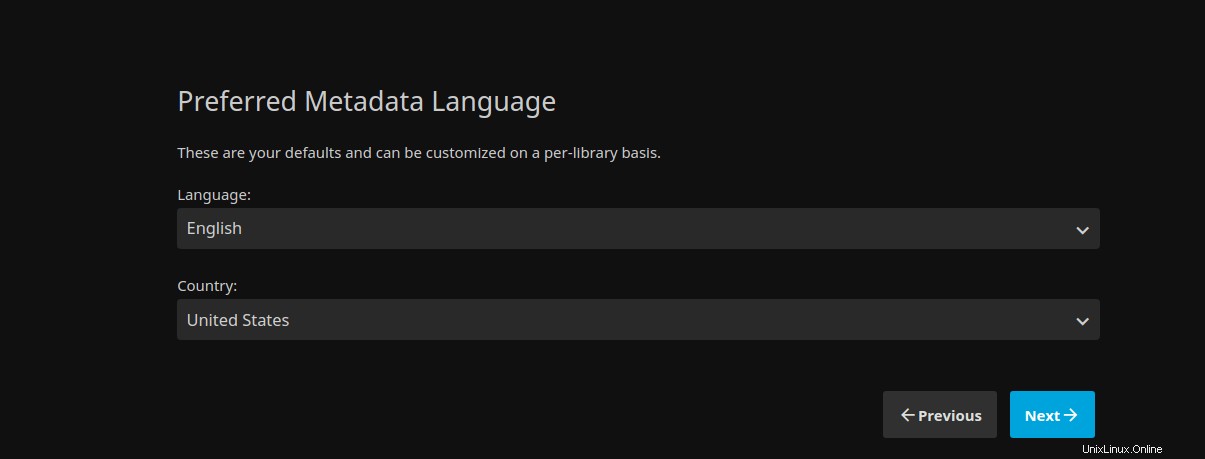
Klik Berikutnya untuk menyetel bahasa metadata pilihan.
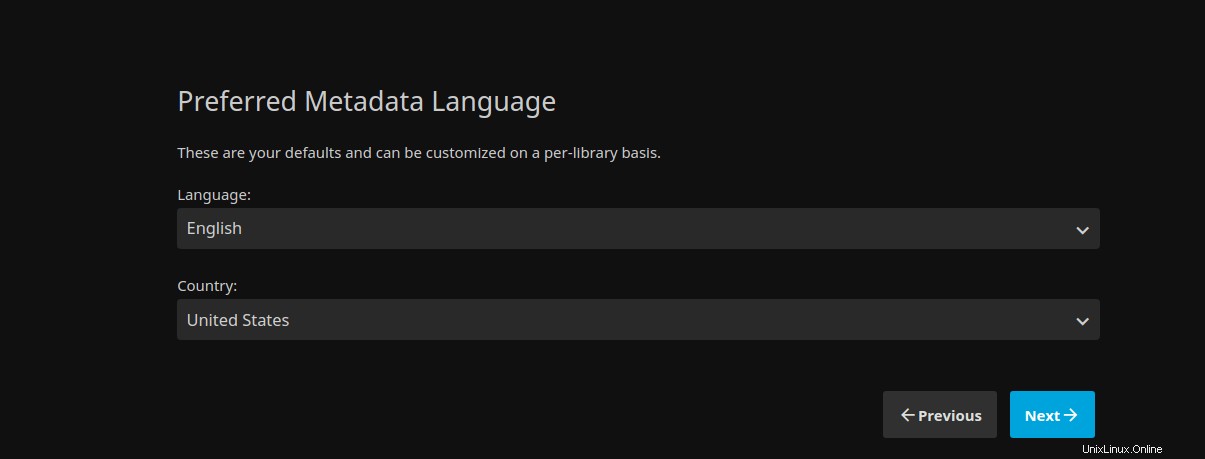
Izinkan koneksi jarak jauh ke Jellyfin Media Server jika Anda membutuhkan pengguna lain untuk memiliki akses.
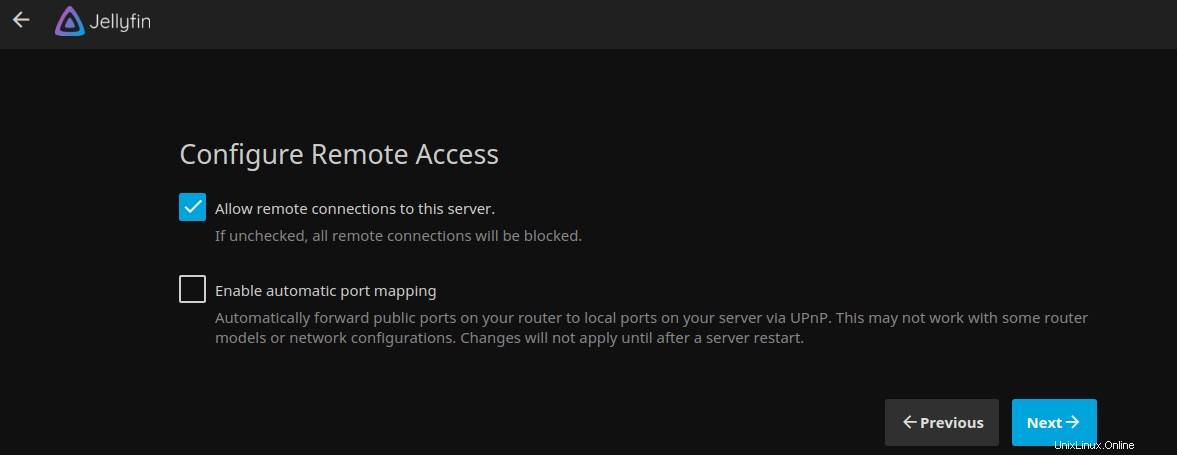
Selesaikan penyiapan Jellyfin dan masuk dengan kredensial baru Anda.
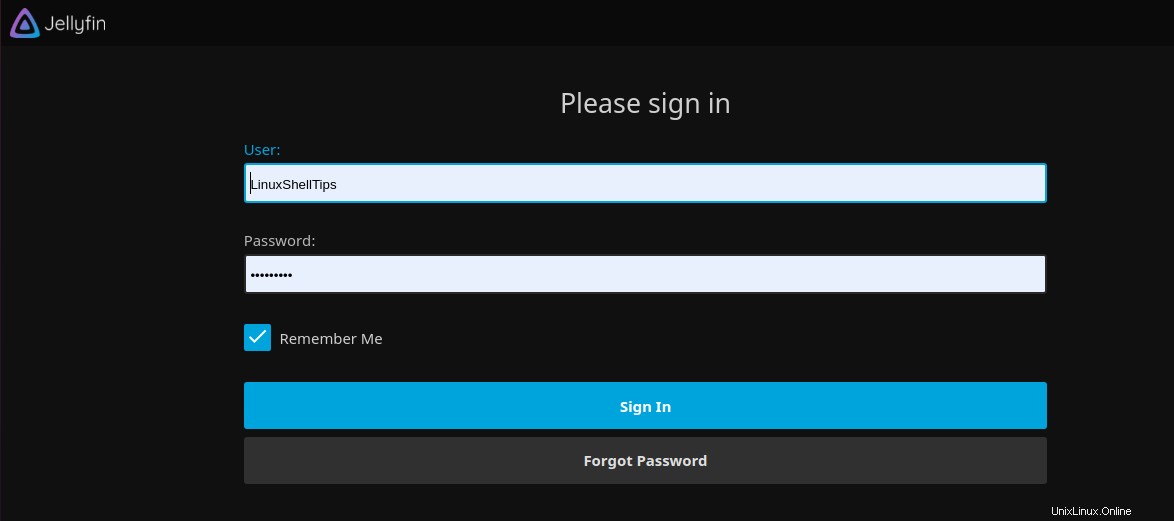
Anda seharusnya dapat mengakses perpustakaan media yang Anda buat.
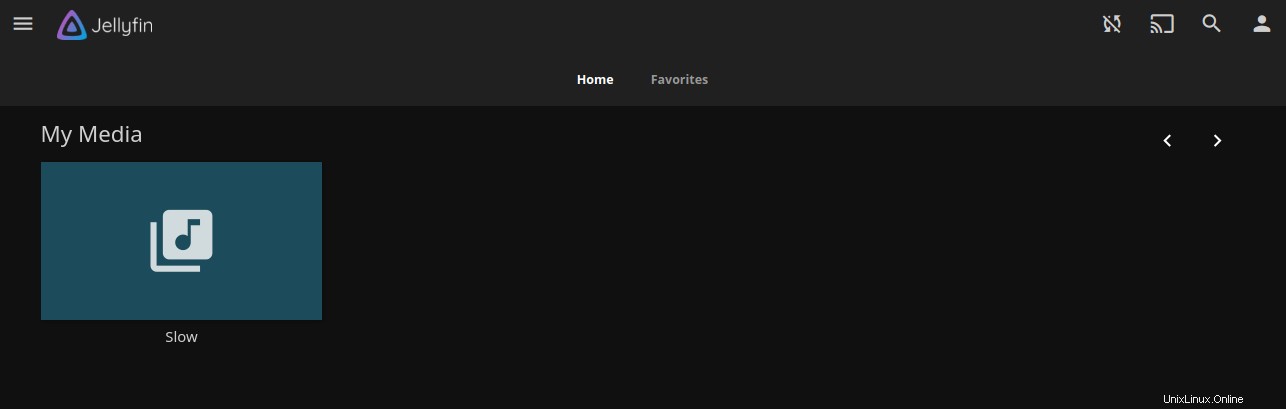
Anda bahkan bisa mendapatkan lebih banyak kontrol dari Dasbor.
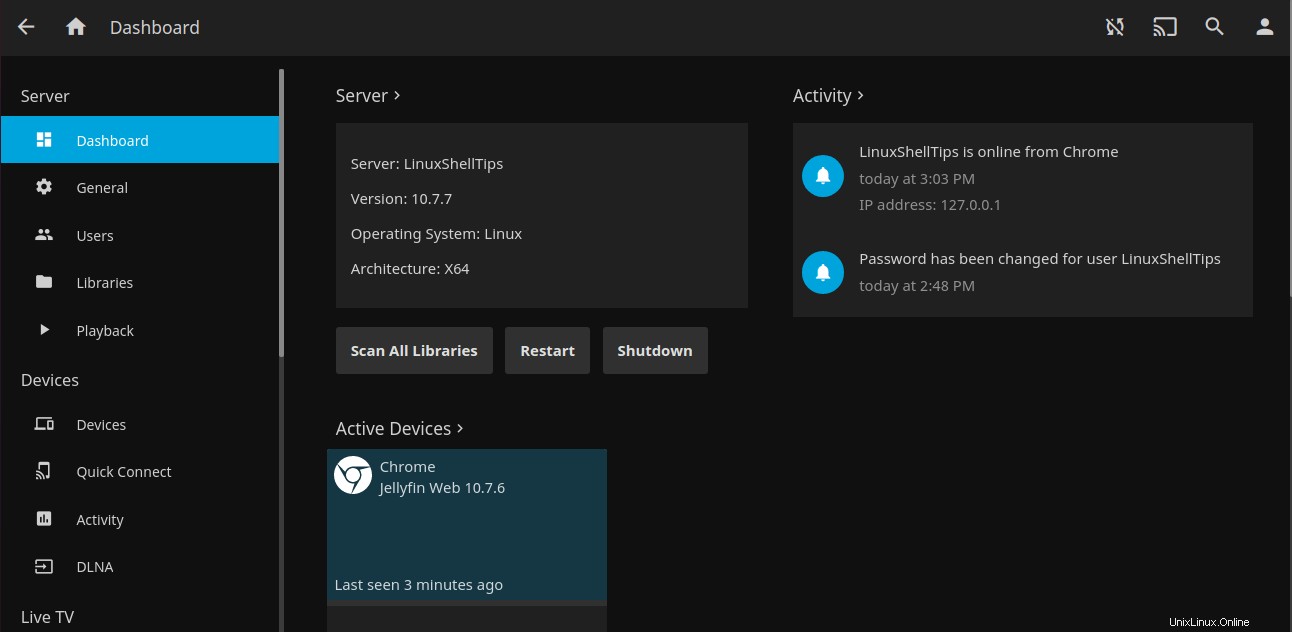
Jellyfin memberi Anda lebih banyak kontrol saat menangani file media. Ini memudahkan untuk berbagi dan bahkan menonton acara TV, film, atau menjelajahi foto dari ponsel, laptop, atau smart TV Anda.